Hvad er Microsoft Lists, og hvad bruges det til? – TechCult
Miscellanea / / April 07, 2023
Microsoft Lists er et populært opgaveorganiseringsprogram udviklet af Microsoft. Applikationen blev første gang lanceret i 2020 som en erstatning for SharePoint-lister. Det har forskellige anvendelser og kan hjælpe dig med at organisere, planlægge, holde styr på tidsplanen og udføre flere andre opgaver. Applikationen er fuldstændig integreret med Office 365 og Teams og kan også bruges på webbrowsere. I denne guide vil vi diskutere, hvad der er Microsoft List, og hvordan man bruger det på forskellige platforme. Vi vil også diskutere, hvad Microsoft Lists bruges til, og hvordan det kan hjælpe med at forbedre dine organiseringsaktiviteter. Derfor, hvis du vil vide alt om appen, måder at udføre en Microsoft Lists-download på og er Microsoft Lists gratis, så er dette guiden for dig.
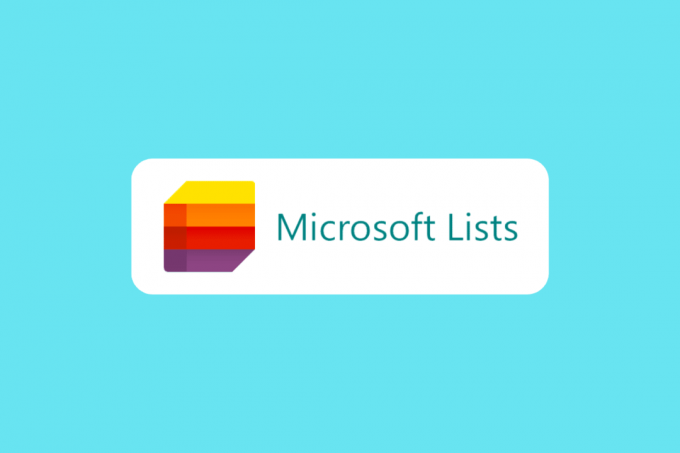
Indholdsfortegnelse
Hvad er Microsoft Lists?
Det blev lanceret i 2020 og er en omdøbt applikation fra Microsoft til at hjælpe brugere med at administrere og planlægge deres tidsplaner og opgaver. På tidspunktet for udgivelsen erstattede det SharePoint-lister i Microsoft Office 365. Det giver dig mulighed for at organisere og skabe en ordentlig arbejdsplan. Med Lists kan brugerne planlægge og holde styr på forskellige væsentlige aktiviteter; nogle af Microsoft Lists-eksempler inkluderer problemer, aktiver, rutiner, kontakter, beholdning osv. Lister kan hjælpe dig med at tilpasse dine opgaver. Før brugte Lists-brugere Microsoft SharePoint som et webbaseret Excel-alternativ. Det er et mere modificeret og centraliseret værktøj end SharePoint-lister. Lists er fuldstændig integreret med Microsoft Teams, hvilket giver organisationer mulighed for at introducere dets funktioner for at hjælpe med at forbedre deres produktivitet. Brugere kan bruge Lister på forskellige platforme, såsom Office 365 og Teams, du kan endda downloade Windows 10-appen for at bruge Desktop-appen.
Hvorfor bruge Microsoft Lists?
Det er et af de vigtigste Office 365-værktøjer. Hvis du har brugt SharePoint Lister til at håndtere og organisere data, du kan simpelthen bruge Microsoft Lists gratis på samme måde. Lister kan bruges til forskellige slags data, såsom processer, opgørelser, kundefeedback, supportbilletter osv. Du kan bruge og oprette lister i Microsoft Office 365, Microsoft Teams og SharePoint. Hvis du stadig ikke er sikker på, hvad bruges Microsoft Lists til? Nå, det kan være et stort aktiv for at øge produktiviteten i din organisation. Du kan udnytte dens forskellige avancerede funktioner bedst muligt for at fremskynde deadlines og produktivitet. I det næste afsnit vil vi diskutere forskellige interessante funktioner i applikationen. Senere vil vi også diskutere, hvordan du downloader appen på din computer.
Nøglefunktioner i Microsoft-lister
Det er en sofistikeret applikation udviklet af Microsoft. Brugssituationen for denne app inkluderer at give information, organisere arbejdet og administrere arbejdsgangen for opgaver. Følgende er nogle af de vigtigste funktioner i applikationen.
- Skabeloner: Lister giver dig mulighed for at vælge mellem otte indbyggede skabeloner for at oprette en ny liste. Denne funktion giver dig mulighed for nemt at vælge et passende listeformat for hurtigt at tilføje elementer til listen.
- Favoritlister: Med Microsoft Lists kan du tilføje ofte brugte lister som favoritter for nemt at finde dem. Du kan klikke på stjerneikonet for at tilføje en liste som en favorit. Fortsæt med at læse for at vide, hvordan du udfører Microsoft Lists-download Windows 10 for at få skrivebordsapplikationen.
- Opret ny liste fra eksisterende lister: Du kan bruge en eksisterende liste til at oprette en ny liste, hvilket sparer dig for en masse tid. Du behøver ikke oprette en ny liste fra bunden. Fortsæt med at læse for at kende trinene til at installere Microsoft Lists gratis desktop-applikation.
- Kalendervisning: Kalendervisningen giver dig mulighed for at spore dato og klokkeslæt for en bestemt opgave. Denne funktion hjælper dig også med at planlægge og sammenligne fremskridtene for forskellige projekter.
- Nævn holdkammerater: Hvis du samarbejder med mere end én holdkammerat, kan du nævne andre holdkammerater på lister for at give dem øjeblikkelige opdateringer og feedback. Læs det forrige afsnit for at lære, hvad Microsoft Lists bruges til.
- Gittervisning: Når du arbejder på mere end én liste, bliver du nødt til at bruge forskellige kommandoer, Grid view hjælper dig naviger til flere muligheder for at udføre opgaver på Microsoft Lists-eksempler, såsom problemer, aktiver, rutiner, etc.
- Få opdateringer om lister: Hvis du har brug for opdateringer på forskellige lister, giver Microsoft Lists dig mulighed for at angive regler for lister. Når der foretages en ændring af listen, vil du få en opdatering for det samme. Fortsæt med at læse for at kende trinene til at udføre app-download til skrivebordet.
- Betinget formatering: Betinget formatering giver dig mulighed for at forbedre udseendet af lister og de data, der er indtastet på listen. Betinget formatering giver dig også mulighed for at give et andet tema til kolonner og rækker på listen. Du kan navigere til Kolonne rullemenu > Kolonneindstillinger > Formater denne kolonne og vælg Betinget formatering.
- Dellister: Microsoft Lists giver dig mulighed for at dele listerne med holdkammerater og eksterne brugere. Dette hjælper dig med at udføre en opgave fleksibel og bekvem.
- Opret lister fra Excel: Med Microsoft Lists kan du importere data fra Excel for at oprette en ny liste. Fortsæt med at læse for at udføre app-download til Windows 10 for at få Desktop-applikationen.
Sådan bruges Microsoft-lister i webbrowser
Nu hvor vi ved, hvad appen bruges til? Lad os diskutere, hvordan man bruger lister på forskellige platforme. Det tillader et webalternativ til Excel; du kan nemt bruge Lister fra din webbrowser. Følg disse enkle trin for at bruge Lister i din webbrowser. Læs næste afsnit for at kende trinene til at få den gratis desktop-applikation.
1. Åben din webbrowser.
2. Besøg her Microsoft lister Officielle side og klik på Log ind.

3. Indtast nu din korrekte legitimationsoplysninger at logge ind.

4. Klik til sidst videre Ny liste for at begynde at arbejde på Lister.

Læs også:Hvad er Microsoft Teams Together Mode? Hvordan aktiverer man Together-tilstand?
Sådan bruger du Microsoft-lister på Microsoft Teams
Da den er fuldstændig integreret med Microsoft Teams, kan du bruge applikationen i Teams. Du kan bruge følgende trin til at tilføje lister til teams.
1. Åben Hold fra Startmenu.

2. Find og klik på Apps fra panelet i venstre side.

3. Skriv i søgefeltet Lister og tryk på Indtast nøgle.

4. Find og klik Lister, og klik på Tilføj til et team.
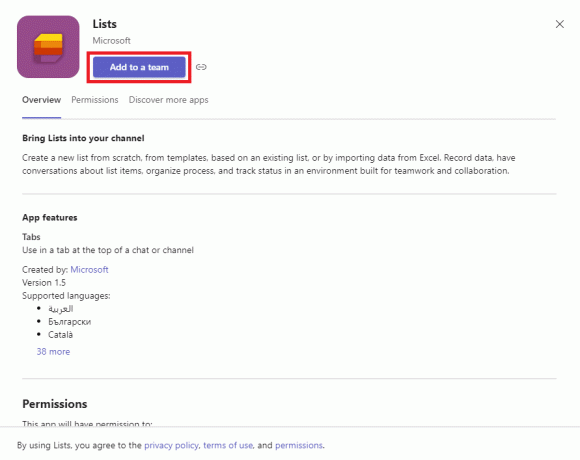
Læs også:Sådan downloader du Microsoft Office Picture Manager
Sådan bruges Microsoft-lister på Windows 10
Selvom det kan bruges direkte fra webbrowseren uden nogen afbrydelser, kan du også installere en desktop-app til Lists på din Windows 10-computer. Du kan følge disse enkle trin for at downloade app til Windows 10 Desktop.
1. Åben din webbrowser og gå til Microsoft Office 365.
2. Fra panelet til venstre skal du klikke på Apps.

3. Find og klik her Lister.

4. Når siden Lister åbnes, skal du finde Nye listerDesktop app pop op.
5. Klik på installere.
Ofte stillede spørgsmål (ofte stillede spørgsmål)
Q1. Kan jeg bruge Microsoft Lists på Windows 10?
Ans. Ja, du kan installere en Desktop-applikation til Microsoft Lists for at bruge Lists-applikationen på Windows 10.
Q2. Er Microsoft Lists gratis?
Ans. Ja, Microsoft Lists er gratis at bruge med Office 365. Du kan dog købe den fulde version til erhvervs- og virksomhedsbrug.
Q3. Hvad er bedre, lister eller planlægger?
Ans. Lister og Planner er begge forskellige applikationer fra Microsoft. De hjælper dig begge med at planlægge og organisere din tidsplan og opgaver.
Q4. Kan jeg bruge Lister på Teams?
Ans. Ja, Lists er fuldt integreret med Teams, og du kan tilføje applikationen til din Teams-applikation.
Q5. Kan jeg bruge Lists i min browser?
Ans.Ja, brugere kan bruge den gratis webversion af Lists for nemt at få adgang til applikationen.
Anbefalede:
- 22 bedste og sikre websteder til at downloade gratis lærebøger
- Fix Microsoft IPP Class Driver tilbyder ingen farve, kun gråtoner
- Ret din Microsoft Exchange-administrator har blokeret denne version af Outlook
- Hvad er Microsoft Network Adapter Multiplexor Protocol?
Vi håber, at denne guide var nyttig for dig, og at du var i stand til at forstå hvad er Microsoft Lists, og hvordan man bruger det. Fortæl os, hvordan du kunne lide Microsoft Lists. Fortæl os venligst i kommentarfeltet, hvis du har forslag eller spørgsmål.
Elon er tech-skribent hos TechCult. Han har skrevet vejledninger i omkring 6 år nu og har dækket mange emner. Han elsker at dække emner relateret til Windows, Android og de nyeste tricks og tips.



